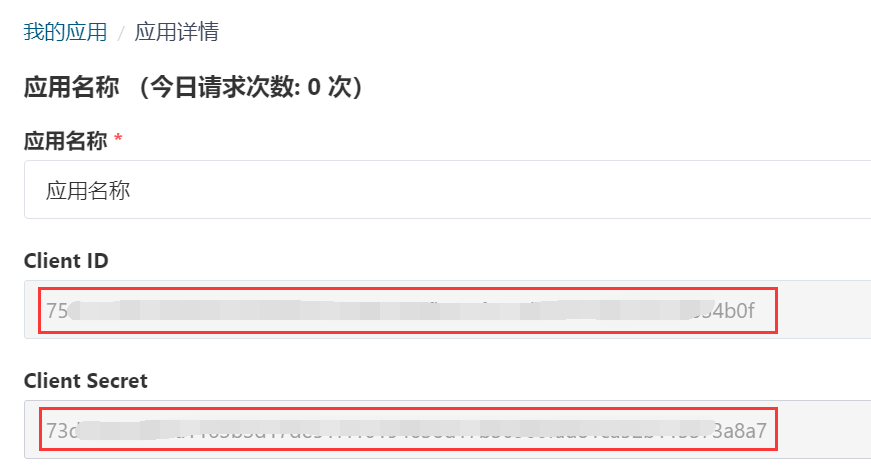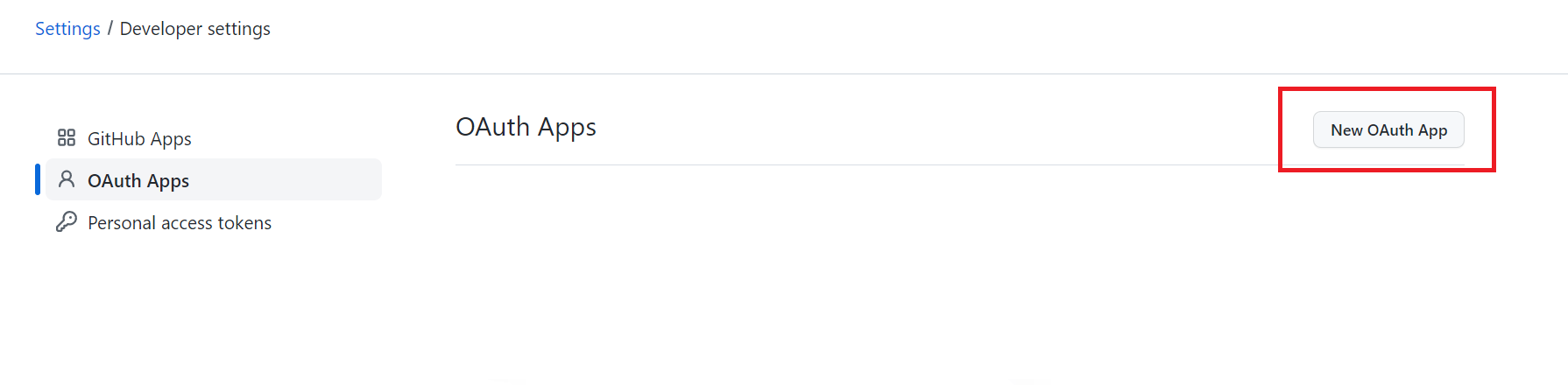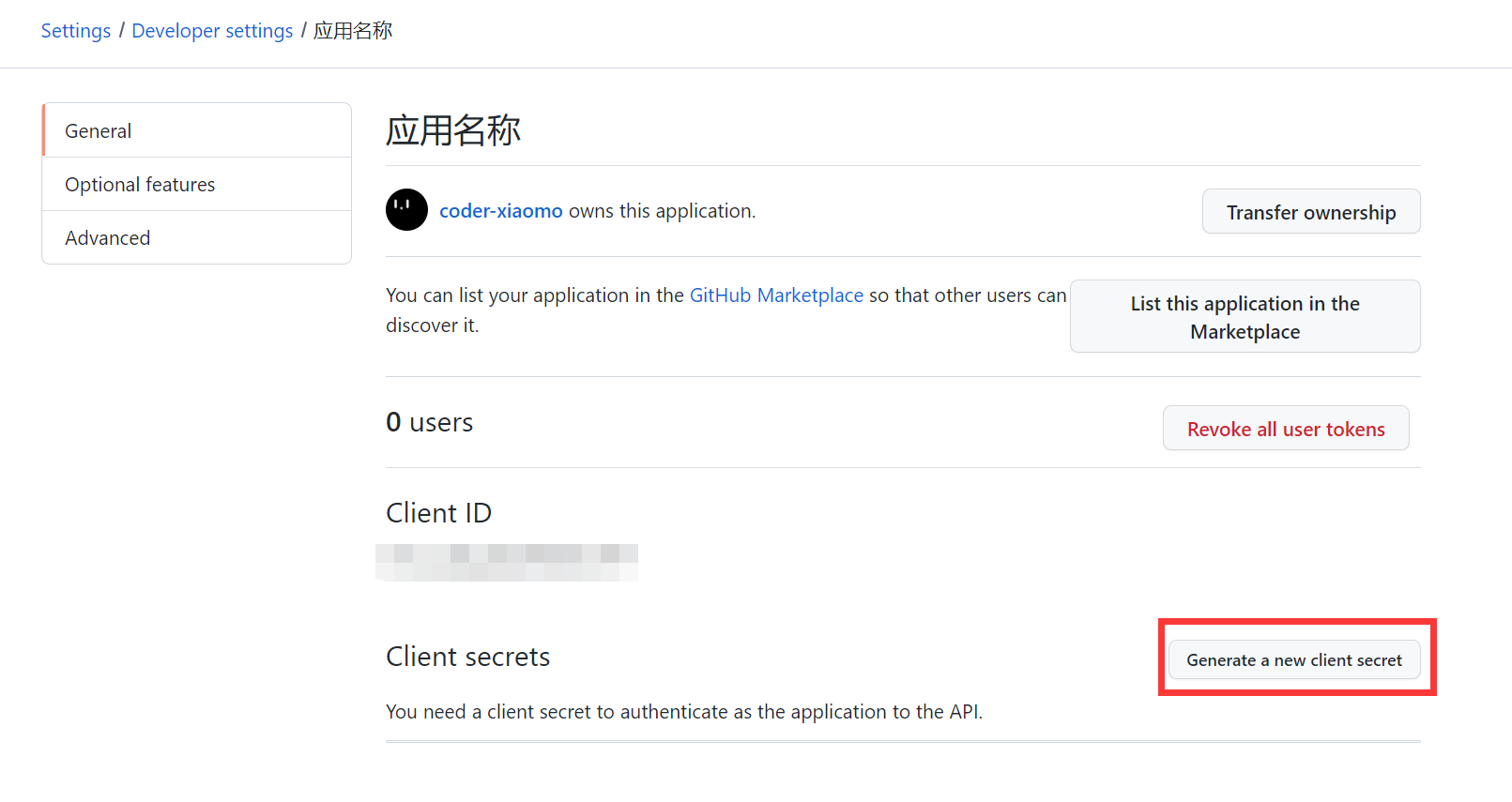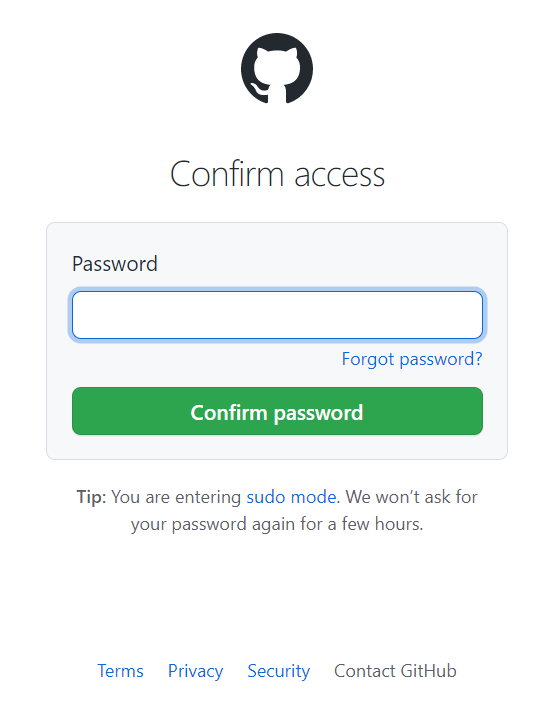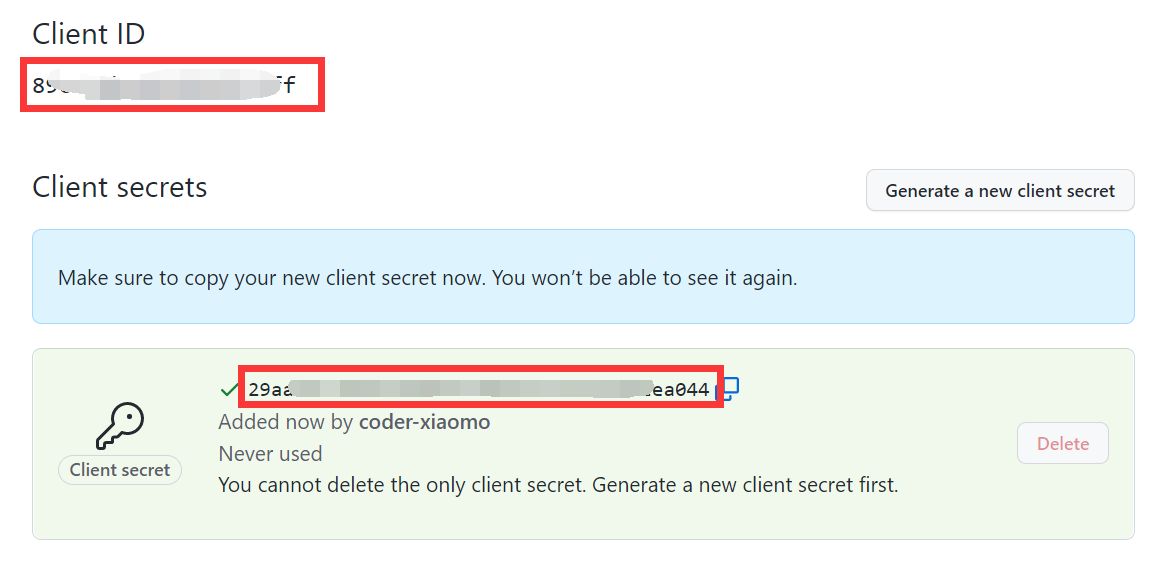Git仓库同步工具
Gitee2gitHub
本工具用于比较用户Gitee账号与GitHub账号中Git仓库,并进行同步(同名仓库镜像覆盖)。
注意:虽然本工具在开发过程中经过了很多的代码测试,但是由于测试环境较为复杂,没有办法做到覆盖每种情况,所以也许还会有Bug等等。本工具在Windows系统下开发,原理上来说Linux系统上或许也可以用,但是还未来得及测试。建议有一定Git基础,能大致了解本工具原理的用户使用,如果您不了解本工具的同步原理,请一定不要盲目使用,因为一旦操作失误你可能会丢失仓库代码!
目录
[toc]
使用准备
安装Git工具并配置
本地已安装Git工具,已配置Git全局设置。
# Git 全局设置 (Git安装后设置一次就行,如已设置请跳过)
git config --global user.name "提交显示的用户名"
git config --global user.email "youremail@example.com"
同时强烈建议配置下SSH,否则后面如果使用SSH方式克隆或推送仓库,每个私有仓库都需要在控制台舒勇账号密码。
安装Python及依赖库
脚本运行环境:Python 3.x(不支持Python 2.x) ,建议使用3.8以上版本的Python。
下载本仓库代码
方式1:克隆当前仓库并切换到master分支
特别注意!克隆后一定要删除本地仓库中的 .git 隐藏文件夹,否则后面将 Gitee 仓库克隆下来后再推送到 GitHub 会造成 Git 仓库嵌套,推送时当前脚本的仓库会覆盖目标 GitHub 仓库!
同时也特别注意不要在其他的 Git 仓库中进行操作,这样的话会把最外层的 Git 仓库推送到目标仓库!
# 切换到你想使用的路径
# cd /path/to/where/you/like
# 克隆当前仓库
git clone https://gitee.com/coder-xiaomo/gitee2github
# 进入克隆好的仓库
cd ./gitee2github
# 切换到 master 分支下
git checkout master
# 重要!删除仓库中的 .git 文件夹(执行命令时记得去掉前面的 # 注释符)
# Linux系统下
# rm -rf ./.git
# Windows系统下
# rd /s /q .\.git
方式2:点击仓库页面的下载按钮下载代码压缩包
安装所需的库
项目使用了以下库👇
- Python标准库(官方文档)
- os - 执行系统命令
- signal - 捕获Ctrl+C退出信号
- webbrowser - 打开浏览器
- time - 时间模块
- shutil - 文件夹操作
- json - 读写JSON
- configparser - 读取ini配置文件
- copy - 字典深拷贝
- 第三方库
- requests - 发送请求
可以使用 pip install 命令安装缺少的库,如果您不确定是否已经安装,可以执行一遍以下命令,已经安装过的库会自动跳过
# 在克隆的项目目录下执行
# -i 参数指定了一个国内的镜像源,国内使用镜像源下载较快
pip install -r .\requirements.txt -i https://pypi.tuna.tsinghua.edu.cn/simple/
# 如果提示 Requirement already satisfied 说明已经安装过了,可以进行下一步
# 其实目前只需要安装 requests 这一个依赖库,所以也可以这样安装
# pip install requests -i https://pypi.tuna.tsinghua.edu.cn/simple/
创建Gitee第三方应用和GitHub OAuth App
创建Gitee第三方应用
访问网址:https://gitee.com/oauth/applications ,点击右上角的 创建应用 按钮
需要填写的信息如图所示
填写以下信息👇
| 项目 | 说明 |
|---|---|
| 应用名称 | 随便填 |
| 应用主页 | 随便填写一个网站即可(需要带上 http:// 或 https:// 前缀) |
| 应用回调地址 | 原理上来说可以随便填,但是需要跟代码中写的回调地址保持一致。 所以建议大家这里填写为 https://www.only4.work/appHelper/gitee_show_code_param.php (这就是一个简单的静态页,其作用就是等待授权成功后跳转到此页面,此页面展示出Gitee服务器传来的参数) |
| logo | 随便传一张图上去即可 |
| 权限 | 勾选 projects 权限 |
创建成功后会得到 Client ID 和 Client Secret,将这两个信息复制保存下来,在下一步配置config.ini文件的时候需要。
创建 GitHub OAuth App
访问网址:https://github.com/settings/developers ,点击右上角的 New OAuth App 按钮
请注意是创建
OAuth Apps而不是GitHub Apps
需要填写的信息如图所示
填写以下信息👇
| 项目 | 说明 |
|---|---|
| Application name | 随便填 |
| Homepage URL | 随便填写一个网站即可(需要带上 http:// 或 https:// 前缀) |
| 应用回调地址 | 原理上来说可以随便填,但是需要跟代码中写的回调地址保持一致。 所以建议大家这里填写为 https://www.only4.work/appHelper/github_show_code_param.php (这就是一个简单的静态页,其作用就是等待授权成功后跳转到此页面,此页面展示出Gitee服务器传来的参数) |
创建成功后会得到 Client ID ,点击 Generate a new client secret 生成一个 Client Secret。
此时可能需要输入GitHub密码
得到 Client ID 和 Client Secret,将这两个信息复制保存下来,在下一步配置config.ini文件的时候需要。
注意 GitHub 的
Client Secret只会在生成后显示一次,之后如果忘记则选哟重新生成一个,不像 Gitee 随时可以查看。
将这两个信息复制保存下来,在下一步配置config.ini文件的时候需要。
配置config.ini和mapping.json
配置 config.ini
config.ini中主要配置Gitee和GitHub请求相关的信息。
将仓库中的 config.sample.ini 复制一份,并修改文件名为 config.ini。
配置文件模板
; Please use UTF-8 encoding format to save the file.
; Gitee 配置
[Gitee]
; 应用 ClientID 与 ClientSecret
ClientID=YOUR_CLIENT_ID
ClientSecret=YOUR_CLIENT_SECRET
; 使用 ssh 还是 https 进行仓库 pull /push 可选项:https / ssh (填写其他值默认使用 https)
Protocol=https
; 代理 例如:127.0.0.1:15732 不使用代理请留空
Proxy=
; GitHub 配置
[GitHub]
; 应用 ClientID 与 ClientSecret
ClientID=YOUR_CLIENT_ID
ClientSecret=YOUR_CLIENT_SECRET
; 使用 ssh 还是 https 进行仓库 pull /push 可选项:https / ssh (填写其他值默认使用 https)
Protocol=https
; 代理 例如:127.0.0.1:15732 不使用代理请留空
Proxy=
[Common]
; 请求超时时间,单位为秒,默认值为 10
RequestTimeout=10
请不要修改config.ini的结构,只需要修改值即可。
| 配置项 | 说明 |
|---|---|
| [Gitee] | |
| ClientID、ClientSecret | 上面得到的 Gitee 的 Client ID 和 Client Secret 分别填入。 |
| Protocol | 指定克隆git仓库时使用https地址还是ssh地址。 ssh需要先行现在本地配置好后才可以克隆 对于私有仓库,https克隆每个仓库都需要输入账号密码 |
| Proxy | 配置代理服务器。国内Gitee访问不需要使用代理,所以留空即可 |
| [GitHub] | |
| ClientID、ClientSecret | 上面得到的 GitHub 的 Client ID 和 Client Secret 分别填入。 |
| Protocol | 指定克隆git仓库时使用https地址还是ssh地址。 ssh需要先行现在本地配置好后才可以克隆 对于私有仓库,https克隆每个仓库都需要输入账号密码 |
| Proxy | 配置代理服务器。GitHub访问时很有可能出现访问缓慢,时不时无法访问的情况。如果您有VPN代理服务器,可以将代理服务器地址填写到此处。 如果您不知道代理服务器的意思,那么此处留空即可,只是后面进行到GitHub授权的位置会有一定概率失败,多重试几次即可。 |
| [Common] | |
| RequestTimeout | 请求超时时间,单位为秒,默认值为 10 秒 |
配置mapping.json(可选)
配置
将仓库中的 mapping.sample.json 复制一份,并修改文件名为 mapping.json
{
"orgNameMap": {
"from1": "to1",
"from2": "to2"
},
"repoNameMap": {
"from1": "to1",
"from2": "to2"
},
"fullNameMap": {
"from1": "to1",
"from2": "to2"
}
}
| 配置项 | 说明 |
|---|---|
| orgNameMap | "用户名" 的对应关系 |
| repoNameMap | "仓库名" 的映射关系 |
| fullNameMap | "用户名/仓库名" 的映射关系 |
请注意,
在此处设置映射后将使用映射后的值进行比较,映射前的值将不再参与比较
只配置需要映射的字段,例如您不需要 fullNameMap 映射关系,那么 JSON 中就不配置这个字段。如果这三个字段都不需要,那么请不要创建 mapping.json 文件(空mapping.json文件执行时会报错)
说明
什么是映射?
映射就是在您的Gitee和GitHub个人地址、或仓库地址地址不同,但是这两个仓库需要同步仓库时使用。
例如:您的 Gitee 用户地址为
https://gitee.com/username1,而 GitHub 用户地址为https://github.com/username2,那么就可以配置 “orgNameMap”,使得username1映射为username2。(设置之后 Gitee下的
username1将不再与 GitHub 下的username1匹配,而是与与 GitHub 下的username2匹配)
映射有哪几种?
本项目分了三个维度的映射,分别是 orgNameMap,repoNameMap和fullNameMap。
orgNameMap是用户地址的映射,repoNameMap是全映射(综合前两种)
| 举例 | 配置fullNameMap | 配置orgNameMap | 配置repoNameMap |
|---|---|---|---|
| "orgname/reponame": "org-name/repo-name" | "orgname": "org-name" | "reponame": "repo-name" | |
| orgname/reponame | 映射为org-name/repo-name | 映射为org-name/reponame | 映射为orgname/repo-name |
| org-name/reponame | 不变 | 不变 | 映射为org-name/repo-name |
| orgname/repo-name | 不变 | 映射为org-name/repo-name | 不变 |
| org-name/repo-name | 不变 | 不变 | 不变 |
具体是怎么匹配的?匹配步骤是什么?
现在有gitee的一个仓库 org1/repo1 ,GitHub的一个仓库 org2/repo2
- 检测 org1/repo1 是否在 fullNameMap 映射中,如果在,那么将其映射为 org1'/repo1',再将 org1'/repo1' 与 org2/repo2 匹配;
- 若不在 fullNameMap 映射中,那么进行 orgNameMap 和 repoNameMap 匹配。 org1/repo1 会先被映射为 org1''/repo1,紧接着被映射为 org1''/repo1'',再将 org1''/repo1'' 与 org2/repo2 匹配;
- 若 org1/repo1 不在上述映射范围内,那么直接将 org1/repo1 与 org2/repo2 匹配。
项目详细介绍
原理
首先,使用配置好的 Client ID 和 Client Secret 对自己进行授权,授予当前进程对账号下的所有仓库的列表读取权限,分别获取 Gitee 和 GitHub 账号下的所有仓库。然后进行逐一映射匹配,得到一个同步映射关系。最后生成命令行脚本,完成Git裸仓库的克隆以及推送(核心: git clone --mirror repo_url1 和 git push --mirror repo_url2 )。
项目代码中很多地方都标注有详细的注释,感兴趣的小伙伴儿可以研究研究,也欢迎和我交流。
注意:由于GitHub和Gitee限制,最多读取100个仓库信息。如需同步更多仓库,请修改
assets/giteeOauth.py和assets/githubOauth.py脚本中的逻辑进行分批获取。也欢迎给本仓库提PR。
项目结构
gitee2github
├ .git # [d] Git仓库文件(运行前需要删除)
├ assets # [d]
| ├ __pycache__ # [d](运行时生成) 脚本运行时自动生成的文件夹,没有用,可以删除
| ├ *.py # [-] 脚本运行所需脚本
├ image # [d]
| ├ *.png # [-] README.md 文件中引入的图片
├ WorkingDir # [d](运行时生成)
| ├ *.git # [d](运行时生成) 克隆到本地的Git裸仓库
| ├ commands.bat # [-](运行时生成) 生成的bat命令
| ├ GlobalVars.json # [-](运行时生成) 项目运行时记录,包含获取的仓库信息等
├ .gitignore # [-] Git仓库文件
├ config.sample.ini # [-] 配置文件模板
├ config.ini # [-] 配置文件(必须设置)
├ LICENSE # [-] 项目 MIT 许可证
├ main.py # [-] 主程序
├ mapping.sample.json # [-] 仓库映射关系设置模板
├ mapping.json # [-] 仓库映射关系设置(可选)
├ README.md # [-] 自述文件
├ requirements.txt # [-] 项目运行所需依赖库说明文件
* d 代表文件夹,- 代表文件